Назначение файла адаптации (CUIx) в качестве корпоративного файла адаптации (CUIx)
- Щелкните меню "Приложение"
 "Параметры". найти
"Параметры". найти
- На вкладке "Файлы" диалогового окна "Параметры" щелкните на знаке "плюс" (+) рядом с узлом "Файлы адаптации", чтобы открыть список.
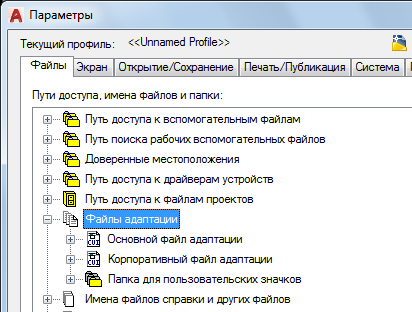
- Щелкните знак "плюс" (+) рядом с узлом корпоративного файла адаптации, чтобы открыть его.
- Выберите элемент в списке "Корпоративные файлы адаптации" и нажмите "Обзор".
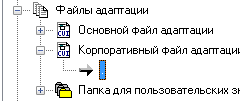
- В диалоговом окне "Выбор файла" найдите и выберите файл CUIx, который требуется назначить в качестве корпоративного файла адаптации. Нажмите "Открыть".
Если корпоративный файл CUIx является общим для всех пользователей, он должен быть сохранен в доступной для них папке.
- Нажмите "ОК".
Изменение корпоративного файла адаптации (CUIx)
- Щелкните меню "Приложение"
 "Параметры". найти
"Параметры". найти
- На вкладке "Файлы" диалогового окна "Параметры" щелкните на знаке "плюс" (+) рядом с узлом "Файлы адаптации", чтобы открыть список.
- Щелкните на знаке "плюс" (+) рядом с узлом "Основной файл адаптации", чтобы развернуть его.
Запомните или запишите имя текущего основного файла CUIx и его местоположение, поскольку позднее его потребуется восстановить.
- Выберите элемент в списке "Основные файлы адаптации" и нажмите "Обзор". В диалоговом окне "Выбор файла" выполните обзор папок и выберите корпоративный файл адаптации для загрузки. Нажмите "Открыть".
- Щелкните знак "плюс" (+) рядом с узлом корпоративного файла адаптации, чтобы открыть его.
Запомните или запишите имя текущего корпоративного файла CUIx и его местоположение, поскольку позднее его потребуется восстановить.
- Выберите элемент в списке "Корпоративные файлы адаптации" и нажмите "Обзор". В диалоговом окне "Выбор файла" выполните обзор папок и выберите основной файл адаптации для загрузки. Нажмите "Открыть".
- Нажмите "ОК".
- Выберите

 . найти
. найти
- При необходимости в редакторе адаптации интерфейса пользователя на вкладке "Адаптация" создайте новые команды и элементы интерфейса пользователя.
- После добавления новых команд и элементов интерфейса пользователя нажмите кнопку OK. Можно переключать имена файлов для параметров основных и корпоративных файлов адаптации в диалоговом окне "Параметры".
Конфигурация основного и корпоративного файлов адаптации должна напоминать исходную конфигурацию до внесения изменений.
Совет: Можно создать два разных профиля и использовать их для переключения между основным и корпоративным файлами CUIx. В одном профиле можно хранить файлы адаптации CUIx в их обычной конфигурации, используемой проектировщиками, а в другом профиле основной и корпоративный файлы CUIx будут поменяны местами, с тем чтобы корпоративный файл адаптации можно было редактировать.